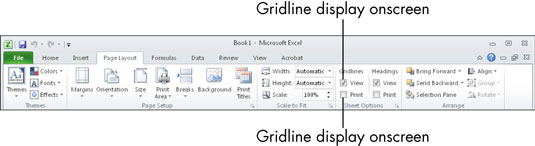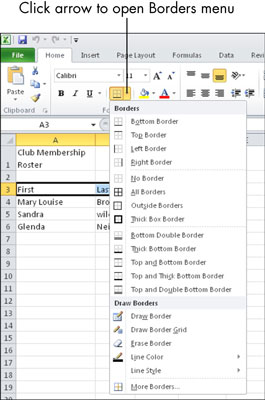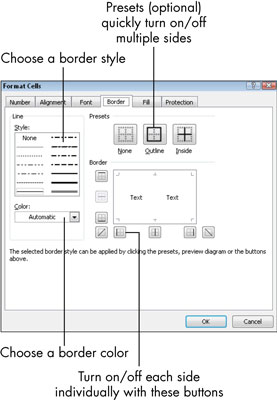Varat lietot režģlīnijas vai apmales savām Microsoft Excel darblapām. Režģlīnijas ir vājas, pelēkzilas līnijas, kuras redzat ekrānā un kas atdala rindas un kolonnas. (Pēc noklusējuma režģlīnijas parādās ekrānā, bet ne drukātā veidā.) Apmales ir līnijas, kas parādās ap vienu vai vairākām katras šūnas malām.
Lai kontrolētu, kā tiek parādītas režģlīnijas, atveriet cilni Lappuses izkārtojums un pēc tam atzīmējiet vai notīriet izvēles rūtiņas Skatīt un/vai Drukāt grupā Sheet Options/Gridlines. (Cilnes Skats izvēles rūtiņa Režģlīnijas kontrolē tikai ekrāna displeju, nevis drukas iestatījumu.)
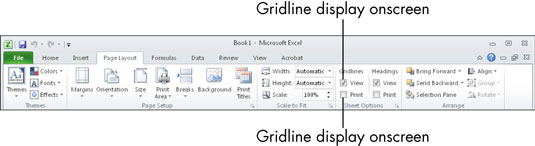
Apmales var būt jebkuras krāsas vai biezuma, kuru vēlaties. Apmales vienmēr tiek rādītas ekrānā un vienmēr tiek drukātas neatkarīgi no iestatījumiem. Apmales ir noderīgas, lai palīdzētu lasītāja acīm sekot tekstam visā drukātajā lapā un lai noteiktu, kuras izklājlapas daļas ir loģiski savienojamas.
Vienkāršākais veids, kā lietot un formatēt apmales, ir izmantot pogas Apmales nolaižamo sarakstu cilnē Sākums. Atlasiet šūnu diapazonu, kam vēlaties lietot apmali, izvēlieties Sākums → Fonts → Robežas. Parādītajā apmaļu sarakstā izvēlieties vienu, kas vislabāk atbilst pusei(-ām), kurai vēlaties lietot apmali.
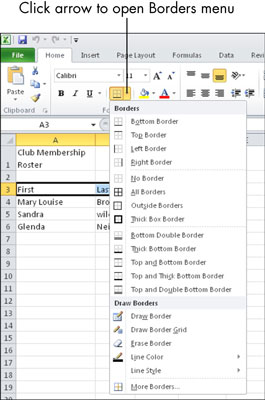
Apmale attieksies uz atlasītā diapazona ārējām malām. Tā, piemēram, izvēloties Augšējā robeža, augšējā apmale tiek piemērota tikai šūnām diapazona augšējā rindā, nevis katras šī diapazona šūnas augšdaļā.
-
Lai pievienotu apmali katras diapazona šūnas visām pusēm: atlasiet Visas robežas.
-
Lai noņemtu apmali no visām šūnām atlasītajā diapazonā: izvēlieties Bez apmales .
-
Lai pievienotu apmales vairāk nekā vienā pusē, bet ne visās malās: atkārtojiet procesu vairākas reizes, katru reizi izvēloties vienu atsevišķu malu.
Ja vēlaties apmalei izvēlēties noteiktu krāsu, stilu vai svaru, izvēlieties Sākums → Fonts → Robežas → Vairāk apmales. Tiek parādīts dialoglodziņš Šūnu formatēšana ar cilni Robeža. Apgabalā Stils noklikšķiniet uz vajadzīgā līnijas stila. Apgabalā Krāsa atveriet nolaižamo sarakstu un noklikšķiniet uz vajadzīgās krāsas. Apgabalā Sākotnējie iestatījumi noklikšķiniet uz sākotnējo iestatījumu tām pusēm, kurām vēlaties lietot apmali: Nav, Outline vai Inside. Noklikšķiniet uz Labi.
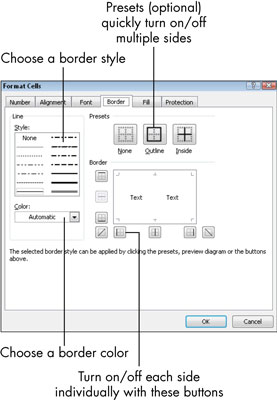
Ja vēlaties apmali ap katras šūnas malu, noklikšķiniet gan uz kontūru, gan uz iekšpusi.
Ja izvēlaties apmales stilu un krāsu, bet neizmantojat to nevienā diapazona pusē, tas ir tāpat kā neatlasīt neko.